- Зохиолч Abigail Brown [email protected].
- Public 2023-12-17 06:56.
- Хамгийн сүүлд өөрчлөгдсөн 2025-01-24 12:17.
Мэдэх ёстой зүйл
- Гарлах хамгийн хялбар: Windows дээр Ctrl+ F эсвэл Command+ Mac дээр F.
- Ихэнх сонголтууд нь жижиг жижиг үсгээр бичих эсвэл бүхэл үг тааруулах зэрэг дэвшилтэт хайлтыг зөвшөөрдөг.
Энэ нийтлэлд вэб хөтөч, Adobe Reader эсвэл Mac-н Preview програм ашиглан PDF файлыг хэрхэн хайх талаар тайлбарласан болно.
Вэб хөтөч ашиглан PDF-г хэрхэн хайх вэ
Үзэхдээ ашиглаж буй программаасаа хамааран PDF-с үг, хэллэг хайх хэд хэдэн арга байдаг. PDF үзэх хамгийн түгээмэл арга бол Google Chrome эсвэл Microsoft Edge гэх мэт вэб хөтчөөр дамжуулан үзэх явдал юм. PDF нь вэб дээр биш таны компьютер дээр байрладаг байсан ч гэсэн энэ нь ихэвчлэн таны үндсэн хөтөч дээр нээгддэг. Ихэнх файлыг урьдчилан харах чадвартай, ашиглахад хялбар програм болох "Урьдчилан харах" хэсэгт PDF файлыг Mac дээрээ нээх Mac хэрэглэгчдийн хувьд бүх зүйл арай өөр байна.
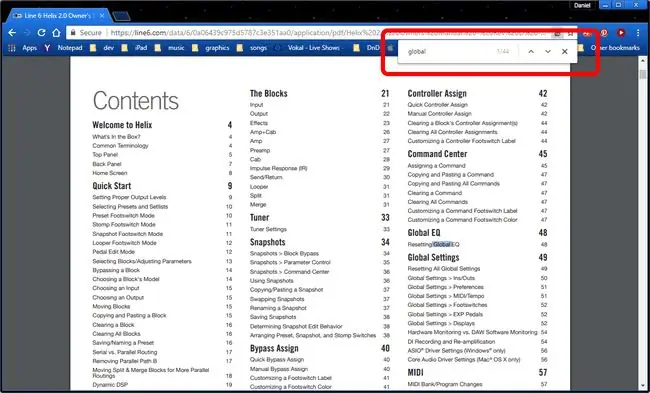
Ихэнх сонголтууд нь бүхэл бүтэн үгийн том жижиг жижиг томруулсан хайлт зэрэг дэвшилтэт хайлтыг зөвшөөрдөг. Хэрэв та PDF дотроос үг хайх шаардлагатай бол таны хөтөч бүхэл бүтэн үг тохирохыг дэмждэггүй бол хайлтын өгүүлбэрийн эхэнд эсвэл төгсгөлд хоосон зай тавина уу.
Та Google Chrome, Microsoft Edge, Apple Safari, Mozilla Firefox эсвэл бүр Internet Explorer ашигладаг эсэхээс үл хамааран тодорхой үг, хэллэгийг PDF-ээс хайх нь маш энгийн. Ихэнх вэб хөтчүүд PDF файлыг хөтөч доторх уншигчид нээдэг.
Хайх гарын товчлолыг ашиглан хайна уу. Windows үйлдлийн системтэй компьютер дээр Ctrl+ F ашиглана уу. Mac дээр энэ нь Command+ F.
- Google Chrome нь дараагийн эсвэл өмнөх тохирохыг олохын тулд дээш доош товчлуур бүхий энгийн олох интерфейстэй ба X хайлтын цонхыг хаахын тулд товчийг дарна уу.
- Microsoft Edge дээд талд нь баар нээнэ. Та "Дараах" болон "Өмнөхийг олох" гэсэн зүүн, баруун товчлууруудаас гадна Сонголтууд товчийг дарж бүх үгийг тааруулах боломжтой бөгөөд энэ нь өдөр өнөөдөртэй таарахгүй гэсэн үг юм. Та мөн том жижиг үсгээр хайх боломжтой.
- Apple-ийн Safari вэб хөтөч нь "Дараах" болон "Өмнөхийг олох" гэсэн зүүн болон баруун товчлууруудтай.
- Mozilla Firefox-ын хайлтын талбар дэлгэцийн доод хэсэгт гарч ирнэ. Та "Дараах" болон "Өмнөхийг олох"-ын дээш доош товчлууруудаас гадна Хэрэгслийг тааруулах, Бүтэн үг болон Бүгдийг тодруулах боломжтой. Хэрэв та тохирох хэллэг бүрийг тодруулахыг хүсвэл.
- Internet Explorer нь Дараачийн болон Өмнөхийг олохын тулд зүүн, баруун товчлуур бүхий жижиг цонхыг харуулдаг. Онцгой анхаарал татахуйц хар товчлуур юм. Энэ товчлуур нь том жижиг үсгээр хайх, бүхэл үг хайх эсвэл Бүрэн Уншигчийн хайлт цэсийг нээх бөгөөд энэ нь таарсан үг, хэллэг бүрт индекс үүсгэдэг.
Microsoft нь Internet Explorer-г дэмжихээ больсон тул шинэ Edge хөтөч рүү шинэчлэхийг зөвлөж байна. Хамгийн сүүлийн хувилбарыг татаж авахын тулд тэдний сайт руу очно уу.
Adobe Reader ашиглан PDF-г хэрхэн хайх вэ
Windows-д суурилсан компьютер дээрх ихэнх PDF файлууд анхдагчаар вэб хөтөч дээр нээгддэг боловч хэрэв танд Adobe Reader суулгасан бол уншигчид нээгдэж магадгүй.
Adobe Reader нь Internet Explorer-тэй ижил интерфэйсийг ашигладаг. Эсвэл, илүү нарийвчлалтай, Internet Explorer нь Reader-ийн интерфейсийг зээлдэг. Хайлтыг Ctrl+F (эсвэл Mac дээр Command+F) ашиглан эхлүүлж, өмнөх эсвэл дараагийн тохирохыг олохын тулд зүүн болон баруун сумыг ашиглана уу. Доош сум нь Бүтэн үг хайлт, жижиг жижиг хайлт хайлт болон Бүрэн Уншигчийн хайлт гэсэн цэсийг өгдөг. бүх тохирлын индексийг үүсгэдэг.
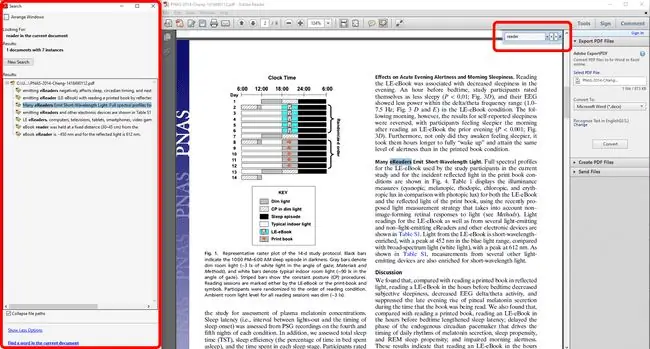
Mac-н урьдчилан харах програмыг ашиглан PDF файлыг хэрхэн хайх вэ
Хэрэв та Mac дээрээ PDF дээр давхар товшвол энэ нь өгөгдмөлөөр Урьдчилан үзэх програмд нээгдэнэ.
Баруун дээд буланд байрлах хайлтын талбар нь Урьдчилан үзэх хэсэгт үргэлж байдаг ч Command+ F товчлол ажиллаж байгаа бөгөөд үүнийг байрлуулах болно. хайлтын талбарт таны курсор. Таныг хайсны дараа дэлгэцийн зүүн талд олсон бүх үг, хэллэгийн индекс гарч ирнэ. Олдсон бүх илэрцийг Урьдчилан үзэх хэсэгт тодруулсан бөгөөд одоогийн олдсон хэллэгийг шар биш ногоон өнгөөр тодруулсан.
Дэлгэцийн дээд хэсэгт байрлах зүүн, баруун сумнууд дээр дарж "Өмнөхийг олох" болон "Дараагаа олох"-ыг сонгон тоглолтуудыг сэлгэнэ үү.






